نقوم في هذه المقالة إلي تعليم إستخدام و تثبيت SMTP في ووردبريس. كما تعلم، يستطيع نظم إدارة محتوي ووردبريس أن يرسل رسالات البريد الإلكتروني إلي المستخدمين من خلال وظيفة PHP و إفتراضياً. تشتمل هذه الرسالات البريد الإلكتروني على المعلومات المختلفة منها إسترجاع كلمة المرور.
ولكن ليست هذه الطريقة أفضل أسلوب و لا يقومون الكثير من مقدمي المضيف إلي تكوين هذه الوظيفة جيداً. و يمكن أن تواجهوا إلي مشاكل عند إرسال و نقل رسائل البريد الإلكتروني. مع الإشارة إلي طبيعة وظيفة البريد الإلكتروني في PHP، قد تنتقل هذه الرسائل البريد الإلكتروني إلي قسم البريد المزعجة.
أواجهت إلي المشكلة عند تلقي رسائل البريد الإلكتروني و إرسالهم حتي الآن؟ هناك طريقة مناسب لحلّ هذه المشاكل و هي إستخدام برامج أخري مثل Mailgun و Sendgrid.
مع ذلك، يمكن أن تكلفك هذه الخدمات رسوماً إضافية. نريد في هذه المقالة إلي تعليم كيفية تثبيت و إستخدام خادم SMTP لإرسال رسائل البريد الإلكتروني.
ما هو SMTP؟
يكون SMTP إختصاراً لعبارة Simple Mail Transfer Protocol، بمعني برتوكول بسيط لنقل البريد الإلكتروني. قد يكون هذا البرتوكول بديل مناسب لبرامج إرسال البريد الإلكتروني. يتيحك هذا البرتوكول إلي نقل رسائل البريد الإلكتروني الخاص بكم إلي الجمهور بسهولة. تشتمل ميزات SMTP على:
- توافق رسائل البريد الإلكتروني التي تمت إرسالهم بواسطة SMTP مع سوابق rDNS
- تحتاج SMTP إلي التحقق من الصحة.
- لا يحتاج إلي دفع تكلفة لإرسال البريد الإلكتروني مع هذا البروتوكول.
- يضمن SMTP أمان رسائل بريد إلكتروني موقعكم.
- يمكن وصول القليل من رسائل بريد إلكتروني SMTP إلي الملفّ المزعج.
تعليم تثبيت SMTP في ووردبريس من خلال إضافة
من الأسف، لا يكون لدي ووردبريس أداة داخلية لإرسال رسائل البريد الإلكتروني و نقلهم من خلال SMTP. فلهذا من الضروري إستخدام المكونات الإضافية للقيام إلي هذا العمل. قمنا في مقالة أخري إلي تقديم خمسة من أفضل إضافات SMTP في ووردبريس.
إحدي من أفضل إضافات تقدّم مجانة و لديها ميزات كثيرة، تكون إضافة Easy WP SMTP. نفسر في التالي خطوات تثبيت SMTP في ووردبريس:
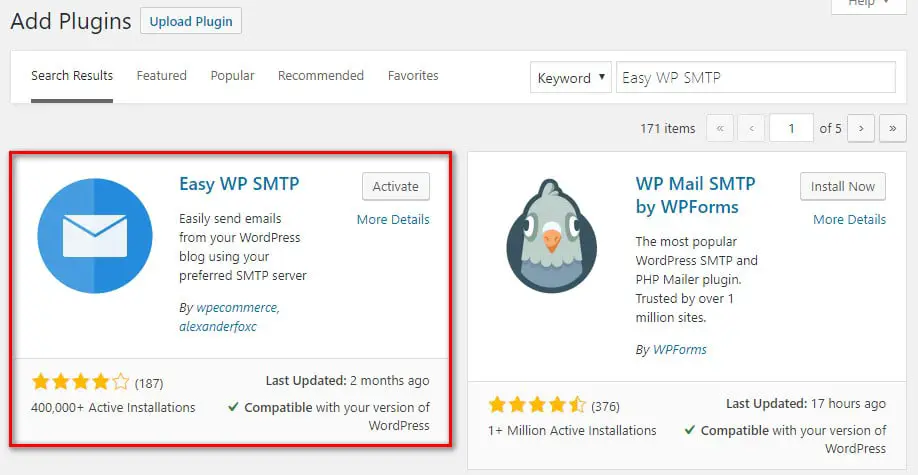
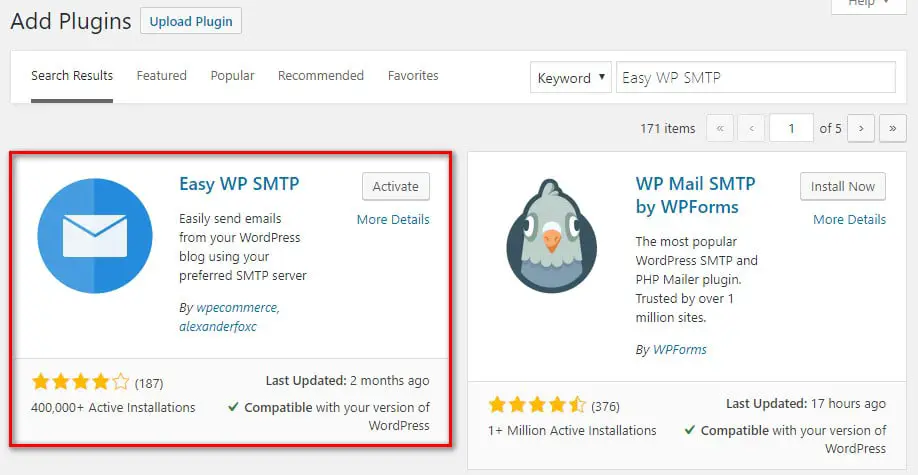
۱. قبل القيام إلي عمل يجب عليكم تثبيت الإضافة. لذا أدخل إلي لوحة معلومات ووردبريس و إبحث عن Easy WP SMTP في قسم الإضافات ثمّ قم بتثبيت و تفعيله.
۲. أدخل في المرحلة اللاحقة إلي صفحة إعدادات Easy WP SMTP في قسم الإعدادادت.
۳. أدخل في قسم الإعدادات العامة معلومات عامة و تفاصيل عن SMTP:
- From Email Address: أدخل محدد موقع الموارد المستخدم في حقل النموذج. لا يتيح بعض مقدمي المضيف إلي إستخدام محدد موقع الموارد الأجنبية. لذلك، فمن المستحسن أن تستخدمون عنوان البريد الإلكتروني السابق نفسه إستخدمته لإسم مستخدم SMTP.
- From Name: يمكنك إختيار إسم بسيط له مثل Administrator.
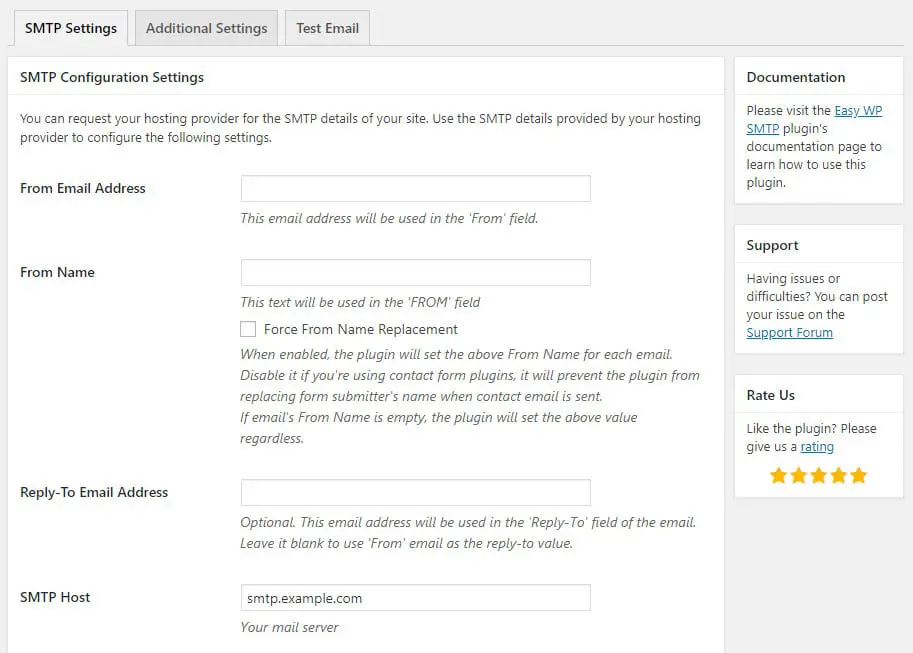
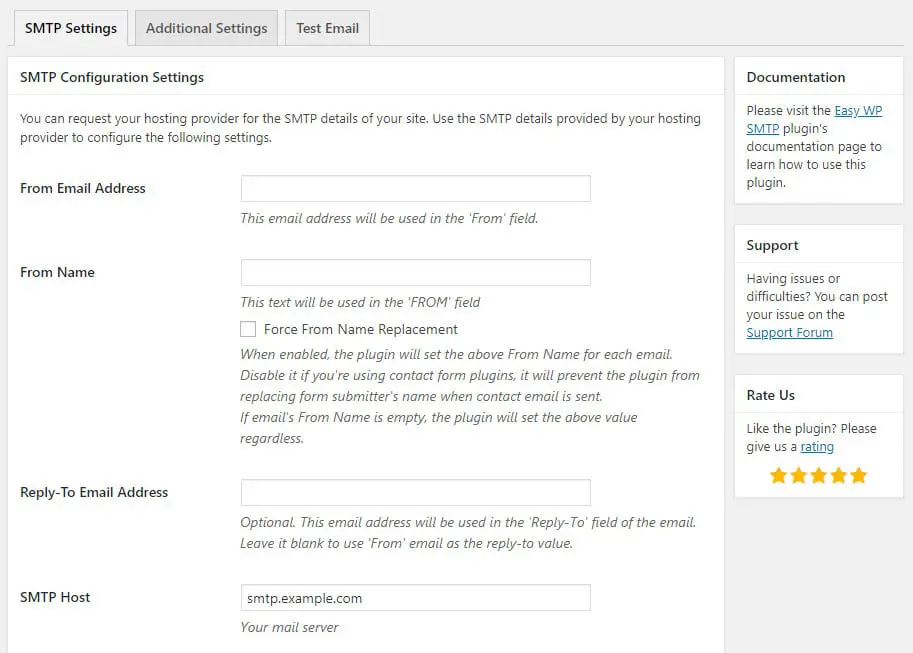
- SMTP Host: إسم خادم البريد الإلكتروني الصادر.
- Type of Encryption: يستخدم عادة SSL.
- SMTP Port: يستخدم منفذ (بورت) لنقل البريد الإلكتروني الصادر إلي الخادم و يكون في الكثير من الأوقات منفذ 465 أو 587.
- SMTP Authentication: يجب تفعيل هذا الخيار.
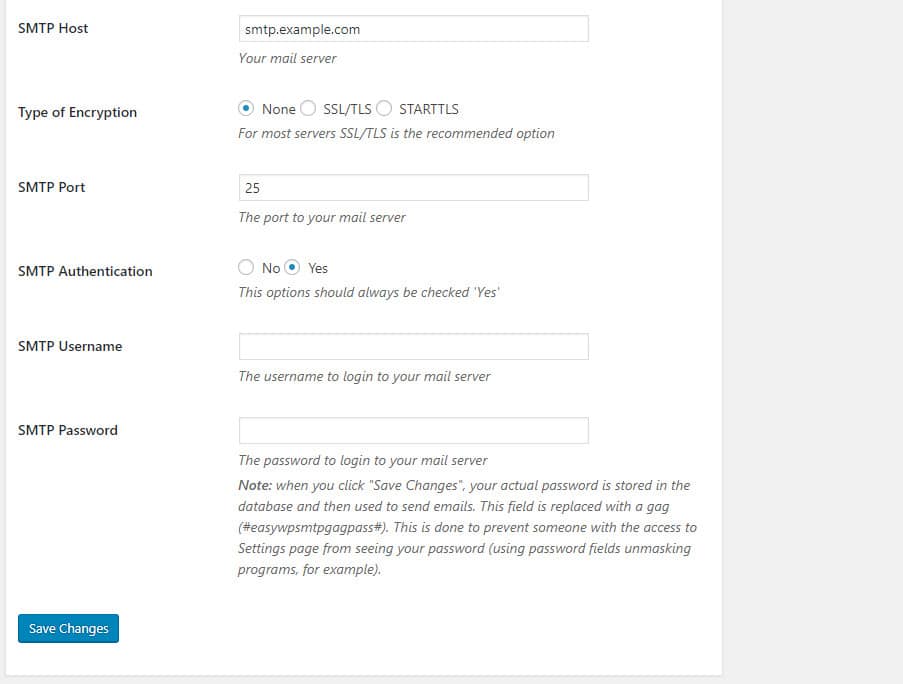
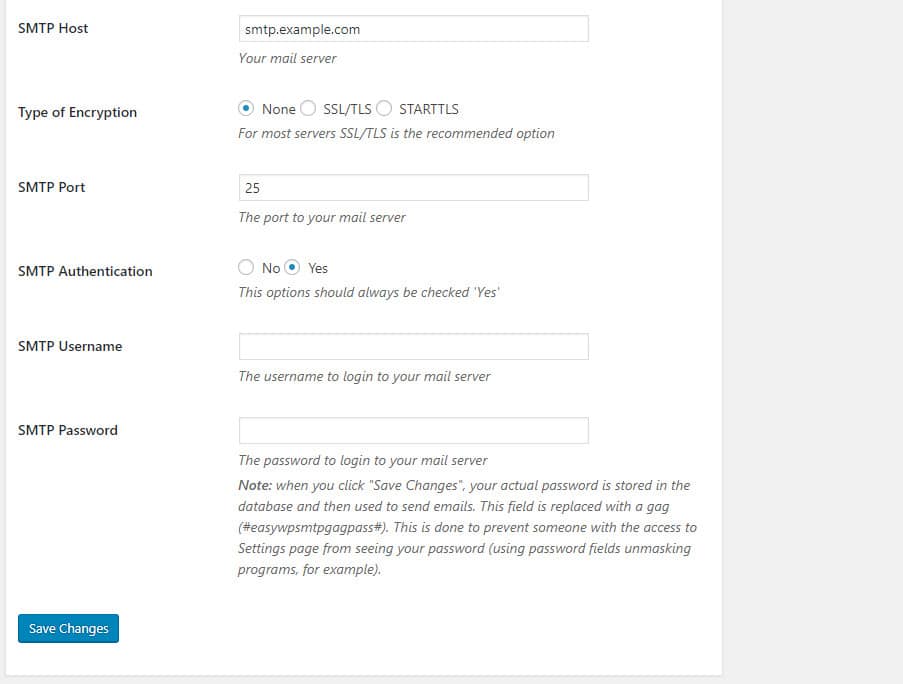
- SMTP Username: إسم المستخدم هو إسم تستخدمونها للإدخال إلي خادم البريد الإلكتروني الخاص بكم.
- SMTP Password: كلمة المرور هي رمز تستخدمون للإدخال إلي خادم البريد الإلكتروني الخاص بكم. الآن إنقر على زر الحفظ.
۴. Easy WP SMTP متزود إلي قسم لإختبار الخادم. يمكنك التحقق من عملية إرسال البريد الإلكتروني الخاص بكم من خلال هذه الميزة. إمتلأ قسم مستلم البريد الإلكتروني (to) و الموضوع (Subject) و الرسالة (Message) ثمّ إضغط على خيار إرسال إختبار البريد الإلكتروني.
۵. إذا تم تكوين جميع الخطوات بشكل صحيح، فستظهر رسالة نجاح بلون الخضراء في الجزء العلوي من الشاشة.
مع هذه الخطوات الخمس يمكنكم تثبيت إضافة SMTP و تكوينها بسهولة و ثمّ سيرسل جميع رسائل البريد الإلكتروني من خلال SMTP بدلاً من PHP.
تثبيت SMPT في ووردبريس من خلال API و WP_MAIL
يمكنك إستخدام API ووردبريس بدلاً من إستخدام الإضافات المختلفة لإدارة إرسال رسائل البريد الإلكتروني و نقلهم حتي تستطيعون تخصيص رموزكم. لتمكن من إرسال رسائل البريد الإلكتروني الخاص بكم من خلال SMTP و عبر API قوموا بأسلوب تالي.
أدخل الشفرة التالية في الملفّ wp-config.php.
define( 'SMTP_HOST', 'server.hosting.com' ); // Hosting server name.
define( 'SMTP_AUTH', true );
define( 'SMTP_PORT', '465' );
define( 'SMTP_SECURE', 'ssl' );
define( 'SMTP_USERNAME', 'user@example.com' ); // Username for SMTP authentication
define( 'SMTP_PASSWORD', 'password' ); // Password for SMTP authentication
define( 'SMTP_FROM', 'user@example.com' ); // SMTP From address
define( 'SMTP_FROMNAME', 'Name' ); // SMTP From nameقم بإدخال محدد موقع موارد خادم البريد الإلكتروني عوضاً ل server.hosting.com و أيضاً محدد موقع موارد البريد اللإلكتروني الخاص بكم بدلاً من user@example.com و كلمة مرور البريد الإلكتروني بدلاً من password و تسجيل إسمكم عوضاً من Name. ثمّ قوموا بتخزين التغييرات في الملفّ wp-config.php.
أدخل الرمز التالي في ملفّ رمز إضافتكم:
add_action( 'phpmailer_init', 'send_smtp_email' );
function send_smtp_email( $phpmailer ) {
$phpmailer->isSMTP();
$phpmailer->Host = SMTP_HOST;
$phpmailer->SMTPAuth = SMTP_AUTH;
$phpmailer->Port = SMTP_PORT;
$phpmailer->SMTPSecure = SMTP_SECURE;
$phpmailer->Username = SMTP_USERNAME;
$phpmailer->Password = SMTP_PASSWORD;
$phpmailer->From = SMTP_FROM;
$phpmailer->FromName = SMTP_FROMNAME;
}أدخل وظيفة wp_mail() لإرسال البريد الإكتروني. على النحو التالي:
wp_mail("recipient@example.com", "Subject", "Message");بإتخاذ هذه الخطوات، يستطيع ووردبريس أن يرسل رسائل البريد الإلكتروني الخاص بكم من خلال SMTP.
إختبار إعدادات SMTP
الآن قمت بضبط بروتوكول SMTP لإرسال رسائل البريد الإلكتروني الخاص بكم. فقوموا بإختباره و تأكد من أنه يعمل صحيحاً.
إنقر في صفحة إعدادات الإضافة على تبويب إختبار البريد الإلكتروني (Email test). قم بتحديد محدد موقع الموارد لتلقي رسائل البريد الإلكتروني الإختباري. يمكن أن يكون هذا المحدد الموقع الموارد من أي خادم. يجب الوصول إليها فحسب. ثمّ إنقر على زر الإرسال.
الآن يقوم SMTP إلي إرسال رسائل البريد الإلكتروني من خلال إعدادات قوموا بإجراءها. إذا أرسل رسائل البريد الإلكتروني صحيحاً فإنكم ستشاهدون رسالة نجاح الإرسال.



